Mitä kuumia avaimia tarjotaan Windows -käyttöjärjestelmässä

- 584
- 11
- Mrs. Jeffrey Stiedemann
Jokainen tietokone tai kannettavan tietokoneen käyttäjä, Windows -käyttöjärjestelmät, suorittaa siihen useita tehtäviä, päivittäiset toiminnot.
Samanaikaisesti järjestelmällä itsellään on tiettyjä ominaisuuksia, jotka yksinkertaistavat tiettyjen ongelmien ratkaisua, ongelmia.

Sen sijaan, että suoritat jonkinlaisia hiiren manipulaatioita, siirry ikkunasta toiseen, tulosta sama teksti useita kertoja, voit käyttää vastaavia kuumia avaimia.
Tämä on tavanomaisen tietokoneen näppäimistön painikkeiden painikkeiden tai painikkeiden nimi, jonka avulla voit suorittaa tiettyjä tehtäviä, joiden toteutusta varten tietokonehiiri yleensä käytetään
Mukavuuden vuoksi Windows 10 -version kaikki pääyhdistelmät esitetään erillisissä osioissa. On myös tarpeen huomata, että Windows 7 -käyttöjärjestelmän kuumilla avaimilla on kymmeniä paljon yhteistä. Siksi ne voidaan yhdistää. Mutta silti pääpaino on tarkalleen Microsoftin käyttöjärjestelmän uusimpaan versioon Windows 10: n henkilössä.
Tärkeimmät yhdistelmät
Ensin sinun tulee tarkastella Windows 10: n ja Windows 7: n tärkeimpiä ja hyödyllisimpiä yhdistelmiä eri avaimista. Ne, joita käytetään useammin kuin muut.

- Ctrl ja x. Nämä ovat kuumia saksia Windows 10: ssä, koska niiden avulla voit leikata elementin;
- Ctrl ja C. Tai voit käyttää Ctrl: tä ja inserttiä. Tätä näppäinyhdistelmää, joka on saatavana tietokoneen tai kannettavan tietokoneen näppäimistöllä Windows 10: llä, käytetään valittujen elementtien kopiointiin;
- Ctrl ja V. Voidaan korvata vuorolla ja insertillä. Se, mikä on kopioitu, voidaan nyt lisätä;
- Ctrl ja Z. Peruuttaa aiemmin suoritetun toiminnan;
- Alt ja välilehti. Tämä varmistaa käyttäjän vaihdon näytöiden välillä paitsi Windows 10: ssä, myös Windows 7 -versioon. Nämä kuumia avaimia tarvitaan vaihtamisen toteuttamiseksi kaikkien tällä hetkellä avoimien sovellusten välillä;
- Alt ja F4. Sitä käytetään sulkemaan tällä hetkellä aktiivinen elementti tai poistumaan käytetystä sovelluksesta;
- Voitto ja L. Tämä on painike, joka kuvaa käyttöjärjestelmän logoa. Joten tietokone on estetty;
- Voittaa. Käyttäjän työpöytä on välttämätöntä näyttää ja piilottaa;
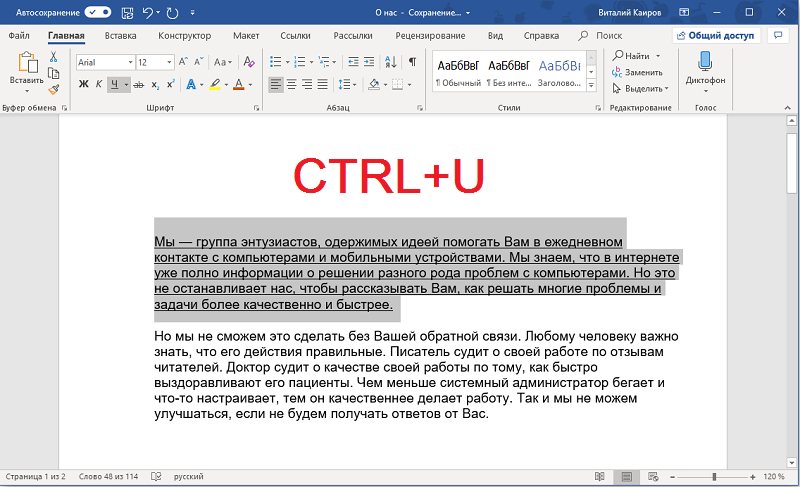
- F2. Aktivoi käyttäjän valitseman tietyn elementin uudelleennimeämisen;
- F3. Löytää kansioita ja tiedostoja rakennetulla kapellimestarilla;
- F4. Näyttää luettelon integroidun kapellimestarin kohdennetusta linjasta;
- F5. Päivittää kaikki aktiiviset Windows;
- F6. Laukaisee syklisen kytkentätilan käytetyn ikkunan kaikkien elementtien välillä. Tai pääkäyttäjän työpöydällä;
- Alt ja F8. Voit näyttää salasanan näytöllä järjestelmän sisäänkäynnillä;
- Alt ja Esc. On tärkeää vaihtaa syklisesti olemassa olevien elementtien välillä heidän aiemman löytönsä luokkaa;
- Alt ja kirjoita. Joten voit näyttää valitun elementin ominaisuudet;
- Alt- ja aukko. Avaa kontekstivalikon nykyisessä aktiivisessa ikkunassa;
- Alt ja nuoli vasemmalle tai oikealle. Tämä on vastaavasti joukkue takaisin ja eteenpäin;
- Alt ja sivu ylös tai sivu alas. Käytetään yhden sivun siirtämiseen ylös tai alas;
- Ctrl ja F4. Sulkee aktiivisen asiakirjan;
- Ctrl ja a. Sinun on napsautettava valitaksesi kaikki elementit;
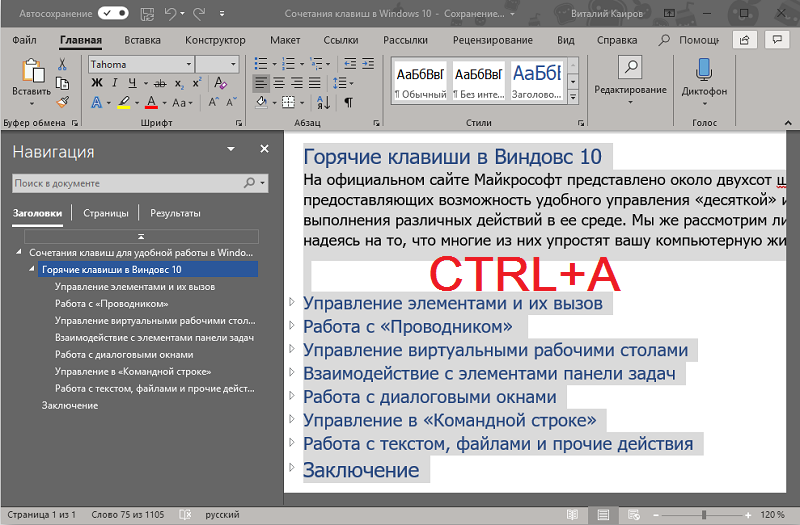
- Ctrl ja d (tai poista). Poistaa objektin, lähettää koriin;
- Ctrl ja r. Päivittää aktiivisen ikkunan;
- Ctrl ja Y. Toistaa toiminnan;
- Ctrl ja nuoli oikealle tai vasemmalle. Palvelee hiiren kohdistimen siirtämistä seuraavan alussa tai aikaisemmassa kirjoitetussa sanassa;
- Ctrl ja nuoli alas tai ylöspäin. Sama, vain suhteessa kappaleeseen (sen lopussa tai lopussa);
- Ctrl, alt ja välilehti. Nuolien kopiointia käytetään vaihtamaan eri käynnistettyjen ohjelmien välillä;
- Ctrl ja Esc. Avaa "Start" -osan;
- Ctrl, Shift ja ESC. Joten Windows -käyttöjärjestelmän lähettäjä käynnistetään, ja nämä kuumat avaimet ovat yksi yleisimmin käytetyistä;
- Ctrl ja vuoro. Sitä käytetään näppäimistön Windows 10 -kielen vaihtamiseen ja muuttamiseen. On syytä lisätä, että Windows 7: ssä voit käyttää myös Ctrl- ja siirtoavaimien yhdistelmää samaan tarkoitukseen. On tarpeen valita vain sopiva vaihtoehto itsellesi asetuksissa;
- Siirtymä ja F10. Avaa tietyn valitun aktiivisen elementin kontekstivalikon;
- Siirtyä ja poistaa. Poistaa esineen kokonaan asettamatta sitä koriin;
- Pretscn. Ottaa kuvan näytöstä, säilyttäen sen leikepöydälle.
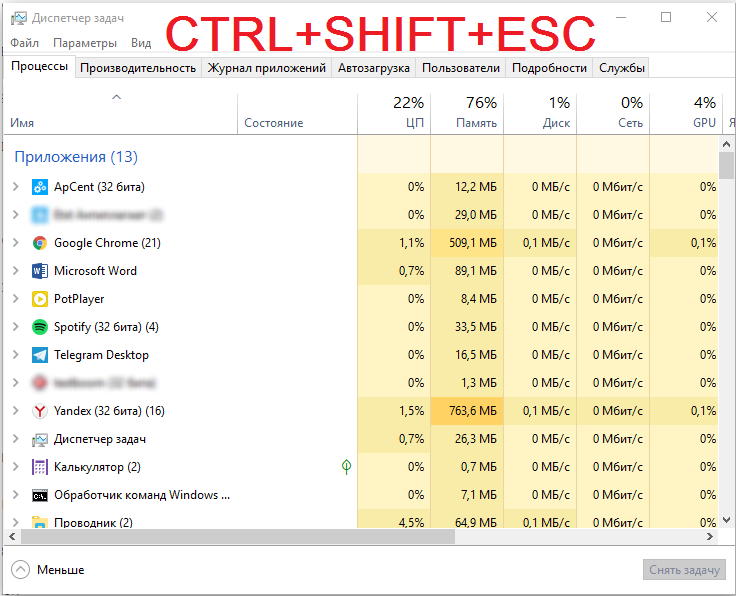
Tietokoneen näppäimistön näppäinyhdistelmän käyttäminen Windows 10: n kanssa työskennellessäsi yksinkertaistat huomattavasti tiettyjen ongelmien ratkaisua, nopeuta niiden toteutusta. Siksi joidenkin yhdistelmien tulisi ehdottomasti muistaa.
On syytä huomata, että Windows 7: n kanssa työskentelevien tietokoneiden näppäimistön avainyhdistelmät ovat suurelta osin samanlaisia. Kehittäjä ei ole kannattavaa tehdä merkittäviä muutoksia. Muuten siirtyminen käyttöjärjestelmästä toiseen on huomattavasti monimutkainen.
Ja ottaen huomioon Microsoftin halu, pakottaa kaikki luopumaan Windows 7: stä ja siirtymään kymmenen parhaan joukkoon, painikkeiden yhdistelmien muutos vaikuttaisi negatiivisesti uuteen käyttöjärjestelmään siirtymisen yksinkertaisuuteen.
Voita avain ja sen yhdistelmät
Puhumme Windows (Win) -painikkeesta, joka kuvaa käyttöjärjestelmän logoa lipun muodossa.
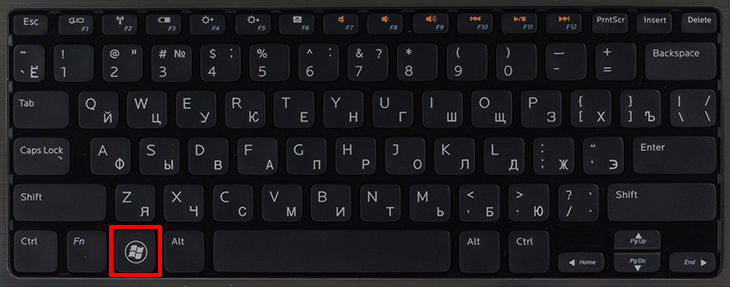
Täällä on syytä korostaa pääyhdistelmiä:
- Voittaa. Vain tämän painikkeen painaminen aukeaa ja sulkee ”Käynnistä”;
- Voittaa ja a. Avaa ilmoituksen keskuksen;
- Voittaa ja b. Antaa sinun siirtää painopisteen alueelle ilmoituksilla;
- Voittaa, siirtyä ja. Aiheuttaa valikon ihmeen kannen;
- Voittaa. Näyttää ja piilottaa työpöydän;
- Voittaa, Alt ja D. Voit näyttää tai piilottaa päivämäärän;
- Voittaa ja e. Joten kapellimestari alkaa;
- Voittaa ja G. Sinun on napsautettava avataksesi aktiivisen pelin valikko;
- Voittaa ja minä. Käytetään valikon avaamiseen parametreilla;
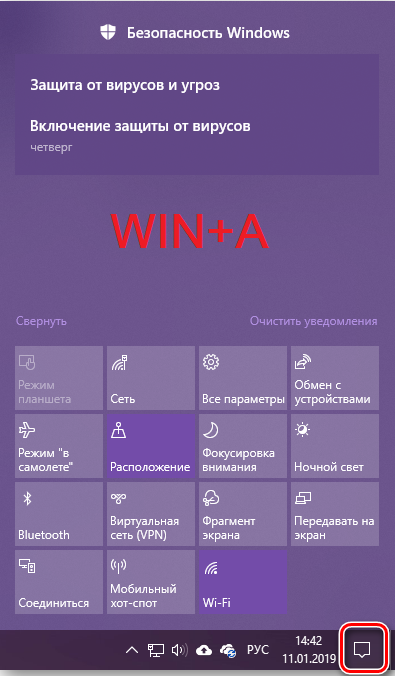
- Voitto ja L. Estää tietokoneen tai muuttaa nykyistä aktiivista tiliä;
- Win ja M. Joten kaikki ikkunat on taitettu kerralla;
- Win ja R. Suositut kuumia näppäimiä, jotka avaavat ikkunan "suoritetaan" Windows 10: ssä;
- Voita ja S. Tämä avaa ikkunan suorittaaksesi seuraavan haun;
- Voita, Shift ja S. Nämä kuumat avaimet tarvitaan näytön fragmentin poistamiseksi, sen näytön tekemiseksi Windows 10: ssä;
- Voittaa ja v. Joten voit avata leikepöydän;
- Voittaa. Muuttaa kielen syöttämistä ja myös asettelua tietokoneen näppäimistöllä;
- Voita ja Sign Plus. Jos tarvitset näytön suurennuslaitetta, tällainen yhdistelmä on hyödyllinen.

Kyllä, tämä on kaukana täydellisestä luettelosta yhdistelmistä, joita Windows Series -käyttöjärjestelmien käyttäjät käyttävät aktiivisesti voitto -avaimen suoraan osallistumiseen. Mutta ne on annettava pääosan lukumäärästä.
Komentorivin yhdistelmät
Kun olet avautunut komentorivin, voit käyttää seuraavia avainyhdistelmiä.
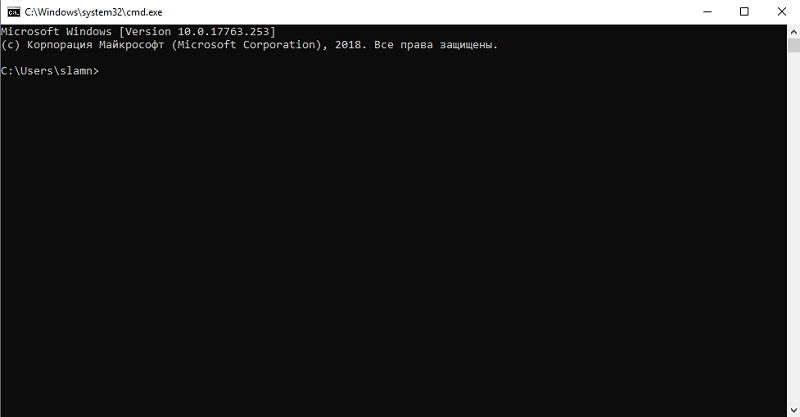
Suosituin ja suosituin.
- Ctrl ja C. Voidaan korvata CTRL: llä ja insertillä. Kopioi valittu teksti;
- Ctrl ja V. Joko siirtyminen ja insertti. Lisää kopioitu teksti;
- Ctrl ja M. Aktivoi muistiinpanoja;
- Alt ja valintapainike. Tämä on välttämätöntä vapautuksen käynnistämiseksi lukitustilassa;
- Sivu ylös ja alas. Siirtää kohdistimen sivulle ylös tai alas;
- Ctrl ja koti. Toimii Notes -tilassa. Palvelee ohjaussursorin siirtämistä puskurin alussa;
- Ctrl ja loppu. Myös Notes -tilassa. Joten voit siirtyä puskurin loppuun;
- Ctrl ja ylös (nuoli). Siirtyy korkeammalle yhdellä rivillä käyttäjän suoran työn kanssa lähtöpäiväkirjassa;
- Ctrl ja alas. Sama, vain linjalla, eli alla;
- Ctrl ja koti. Lehden navigoimiseksi. Voi siirtää katseluikkunaa puskurin ylös, jos komentorivi on tyhjä. Tai poistaa kaikki kohdistimen vasemmalla puolella olevat symbolit;
- Ctrl ja loppu. Myös navigointitilassa. Siirtää katseluikkunan komentoriviin, jos se on tyhjä. Joko poistaa kaikki kohdistimen oikealla puolella olevat sisällön.
Tajusin komentorivin.
Mutta on useita muita osioita, jotka olisi ehdottomasti harkittava.
Valintaikkunat
Valintaikkunoissa käytetään erityisiä painikkeita.
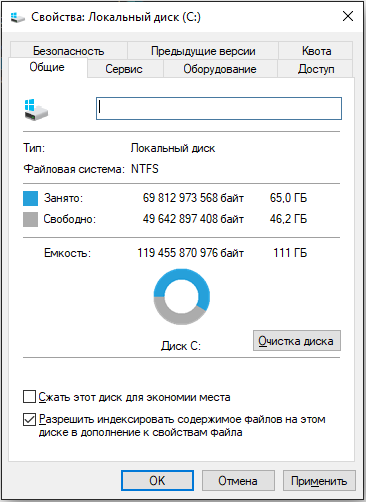
Ne ovat seuraavat.
- F4. Näyttää aktiiviset hakuelementit;
- Ctrl ja -välilehti. Siirtyy eteenpäin välilehteillä;
- Ctrl, siirto ja välilehti. Liikkuu välilehdet, mutta jo takaisin;
- Ctrl ja numero 1 - 9. Sinun on napsautettava siirtyäksesi välilehteen tietyllä numerolla;
- Välilehti. Sitä käytetään yksinkertaisesti parametrien ylittämiseen eteenpäin;
- Vaihto ja välilehti. Sama siirtyminen parametreihin, mutta jo takaisin;
- Alt ja korostettu kirje. Suorittaa komennon, joka alkaa tällä kirjeellä;
- Tilaa. Asettaa tai poistaa lipun;
- Takaa -avaruus. Avaa kansio yhden tason korkeammalle kuin luettelo, joka valittiin ”avoimessa” tai “Tallenna miten” -valikossa;
- Nuolet. Jos painikkeiden ryhmä on tällä hetkellä aktiivinen, nuolinäppäimien avulla voit valita painikkeet.
Täällä voit lopettaa.
Lisäksi muutama hyödyllinen luokka.
Kapellimestari
Tärkeimmät yhdistelmät ovat tavallisessa kapelliosassa.
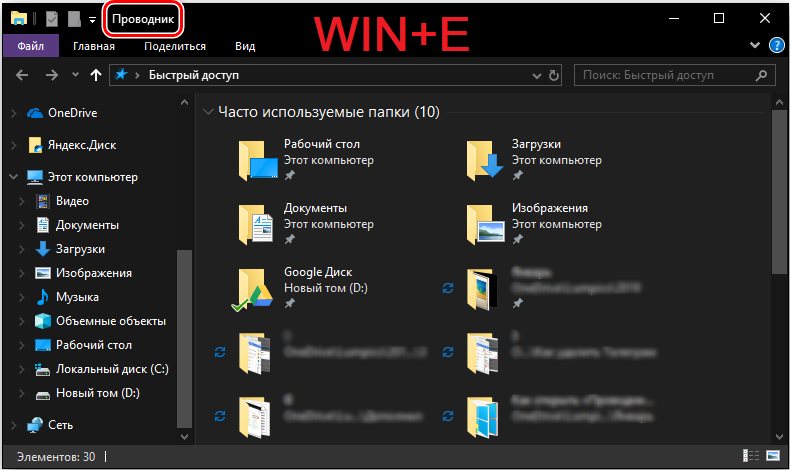
Tässä on syytä keskittyä seuraaviin leikkaussalissa saatavilla oleviin yhdistelmiin.
- Alt ja D. Antaa sinun valita osoitteen;
- Ctrl ja E. Palvelee hakukentän valitsemista;
- Ctrl ja N. Avaa uuden ikkunan;
- Ctrl ja W. Sulkee aktiivisen ikkunan;
- Ctrl ja pyörätetut ituja hiiressä. Muuttaa kuvakkeiden kokoa ja ulkonäköä;
- Ctrl, Shift ja E. Näyttää kaikki kansiot, joihin käyttäjän valitsema kansio sijoitetaan;
- Ctrl, Shift ja N. Joten voit nopeasti luoda uuden halutun kansion;
- Numlock ja tähti. Tämän avulla voit näyttää kaikki ne kansiot, jotka sijoitetaan suoraan valituihin luetteloihin;
- Numlock ja plusik. Näyttää aktiivisen katsottujen kansioiden sisällön;
- Munlock ja miinus. Takki valittu kansio;
- Alt ja p. Sisältää katselupaneelin;
- Alt ja kirjoita. Näin objektin ominaisuudet auki;
- Alt ja ampuja oikein. Näet seuraavan kansion;
- Ja ylös. Kansio avataan, johon käyttäjän valitsema kansio sijoitetaan;
- Alt ja oikea käsi. Tämän avulla voit tarkastella edellistä sijaitsevaa kansiota;
- F11. Verhot ja avaa aktiivisen ikkunan.
Täällä ei ole mitään pohjimmiltaan monimutkaista. Muista, että käyttäjän tarvittavat yhdistelmät eivät ole vaikeita.
Virtuaalinen työpöytä
Kun työskentelet Windows -käyttäjiä virtuaalisilla työpöytätaulukolla, käytetään sopivia näppäimistöä tietokoneen näppäimistössä.

Niitä on kirjaimellisesti muutamia, mutta yhdistelmät eivät ole tarpeellisia.
- Voitto ja välilehti. Avaa tehtävien esitykset;
- Voita, Ctrl ja D. Tätä on painostettava lisätäksesi toisen tarvittavan virtuaalisen työpöydän;
- Voita, Ctrl ja Strelka vasemmalle. Vaihtaminen suoraan virtuaalipöytien näytöiden välillä oikealle (vasemmalta oikealle) Windows 10: ssä;
- Voita, Ctrl ja nuoli vasemmalle. Sama, vain oikealta vasemmalle;
- Voita, Ctrl ja F4. Sulje käytetyn toimivan virtuaalipöydän.
Siinä kaikki, nämä ovat kaikki tässä osiossa saatavilla olevia yhdistelmiä.
Tehtäväpalkki
Kun työskentelet käyttäjää tehtäväpalkissa, voit yksinkertaistaa hiukan tiettyjen toimintojen suorituskykyä.

Tässä, kuten edellisessä tapauksessa, yhdistelmiä on hyvin vähän.
- Vaihto- ja paral -paneeli -painike. Käynnistää sovelluksen tai avaa nopeasti toisen kopionsa;
- Ctrl, Shift ja avainnäppäin. Käynnistää hakemuksen, mutta jo järjestelmänvalvojan puolesta;
- Siirrä ja painamalla rinnakkain paneelin näppäimellä oikealla hiiren painikkeella. Joten valitun sovelluksen ikkunan valikon näyttö kytketään päälle;
- Vaihto ja ryhmittelypaneelin painike myös oikealla painikkeella. Se näyttää myös ikkunavalikon, mutta jo koko ryhmälle;
- Ctrl ja ryhmittelypaneelin painike. Käytettyjen ikkunoiden välinen syklinen kytkentätila käynnistetään.
Nämä ovat kaikki käytettävissä olevat yhdistelmät, jotka tarjoaa Windows -käyttöjärjestelmät.
Vaihtoehdot
Ikkunan "parametrit" on myös yhdistelmiä.
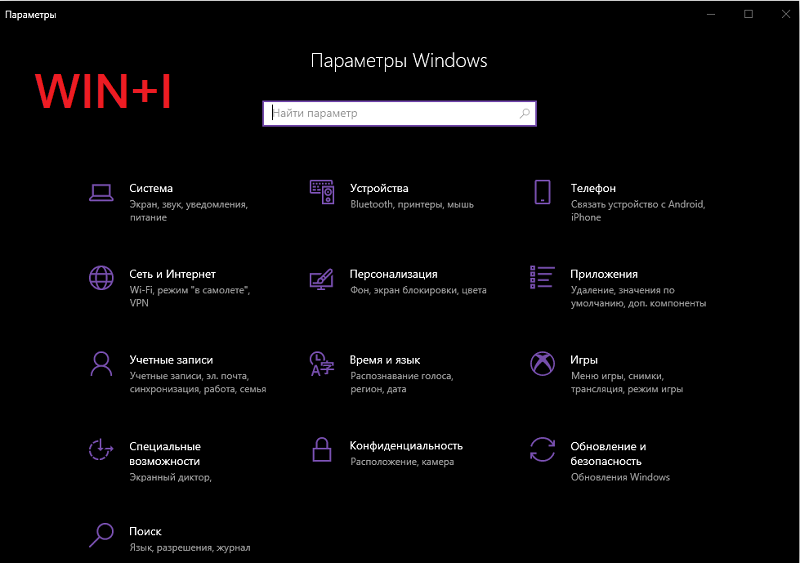
Niitä on kirjaimellisesti 3. Ne näyttävät seuraavalta:
- Voittaa ja minä. Avaa parametrit;
- Takaa -avaruus. Palaa parametrien pää (koti) -sivulle;
- Kun kirjoitat symbolia mihin tahansa sivulle, jolla on hakukenttä, parametrien haku aktivoidaan.
Siinä kaikki. Vain muutama yhdistelmä, jotka on erittäin helppo muistaa.
Kaikkien yhdistelmien istuminen ja muistaminen ei ole tarvetta. Lisäksi niitä ei ole tarpeen käyttää ollenkaan.
Mutta monissa tilanteissa on paljon helpompaa painaa pari painiketta saman tekstin kopioimiseksi ja asettamiseksi kuin useita pitkät manipulaatiot hiiren kanssa.
Tässä jokainen käyttäjä päättää itselleen mitä ja miten hänelle on helpompaa tehdä. Mutta yhdistelmiä on syystä. Ne ovat mukavia, hyödyllisiä, useimmissa tapauksissa yksinkertaisia muistamisessa.
Mitä yhdistelmiä käytät? Luuletko, että se olisi hyödyllistä käyttöjärjestelmille tai ilman sitä pahempaa?
Jaa mielipiteesi aiheesta, jätä kommentit, kysy omia kysymyksiä aiheesta!
- « Mikä on reitittimen IP -osoite ja kuinka löytää se
- Onko rahaa palauttaa ja miten se tehdään ostetulle pelille Steamissa »

